 2次元のルイ
2次元のルイブログやるなら SWELL × ConoHa WING がおすすめ!ルイログはこの構成で運営しています


ルイログも愛用中!







2023年10月1日 施行の景品表示法による消費者庁 規制対象(通称:ステマ規制)にならないよう、配慮して記事を作成しています。ブログ内の製品紹介・レビューは基本的に管理人が誰からの指示もなく作成したものです。もしも第三者から内容に指示があれば記事内で明記します。また、問題のある表現がありましたら、問い合わせよりご連絡いただければ幸いです。アフィリエイトリンクを通じて製品を購入することで手数料が得られ、当ブログの編集者が独自の判断で製品を選び、テスト・レビューすることができます。

2021年5月発売の「iPad Pro 11(第3世代)M1チップ搭載ver」
買っちゃいました。
どうも。Apple製品に囲まれる生活をしている R.U.Iです。
前々から平日のお昼休みはマクドナルドやサブウェイで iPad mini 5 を利用しブログ記事のテキスト執筆作業をしていたり、Notion の整理だとか日記を書いたりしていたりするのだけれど、フリーWi-Fiの影響か電波が混線しがちで Bluetoothキーボードに限界を感じていて。
もちろんうまく繋がって普通に利用できるときもあるのだけれど、うまくつながらなかったり遅延がすごかったりすることが度々。
そういうときは仕方なくソフトウェアキーボードでぽちぽち。
さすがに限界だー!ということで Bluetooth接続ではなく、物理的にキーボードを接続できる iPad Air や iPad Pro の購入を検討することに。
比較検討した時点で・・・
というところから、どうせなら新しく発売された iPad Pro M1 にしよう!と購入にいたりました。
11インチを選んだ理由は持ち運びがメインとなるため、 12.9インチまで大きなサイズはいらないな、というところから。
購入からしばらく利用しているけれど、めちゃくちゃ良いです。まさに ヌルサク 。
動きが軽快すぎて驚きを隠せない・・!
iPad mini 5 ももちろん良い端末だし動きも良かった。けれど、やはりパフォーマンスに関しては iPad Pro には勝てないなと感じます。当たり前か。
というわけで今回は私が主にカフェで利用するために購入した iPad Pro 11(第3世代)M1 についてレビューします。


ガジェットブロガー
R.U.I
プロフィール
ガジェットやモノで生活に刺激を「ルイログ」。当サイトではAppleデバイスやその周辺機器、使えるソフト・アプリ、さまざまなガジェットや生活家電・モノをレビューしています。ガジェットが好き・PCデスク周りを快適にしたい・PCを使って仕事をしている方にとって役立つ情報を発信しています。カメラ・写真が好きなのでレビュー商品も写真を多め撮影し掲載することでより商品の魅力や細かいが伝わるよう心がけています。XREALアンバサダーもやっています。 プロフィール詳細やレビューガイドライン


まずはパッケージから。
いつも通り、綺麗に作られたパッケージです。


私が購入したのは iPad Pro 11インチ(第3世代)の Wi-Fi 128GB モデル。
iPad Pro 11インチの中では最低限のスペックになります。
基本ファイルや写真はクラウド利用なので、そこまで多くの容量を欲しくなったことがなかったり。
iPad で動画制作をする方ならもう少し上の容量が欲しくなるだろうけれど、私は128GBで事足ります。
というわけで1番低い容量の 128GBをチョイスしました。


パカっと開封!
うん、きれい。
相変わらず Apple製品のパッケージ梱包には惚れ惚れします。


iPad Pro にはまだ充電器が付属していました。しかし max 20W 充電のもので少し低め。
よく使うのであれば max 30W はほしいところなので、別途購入することをおすすめします。
max60W出力、2ポート利用で30Wずつ
こんな感じのとか。
iPhone などでは充電器の付属はなくなりましたよね。
iPad でもそのうちなくなるのかな。


本体を手に取ってみる。
11インチというサイズがあるのに、意外と軽く感じる。
重量は Wi-Fiモデルが 466g。
数値より軽く感じるのは薄さのおかげかな。バランス良く作られているんですね。
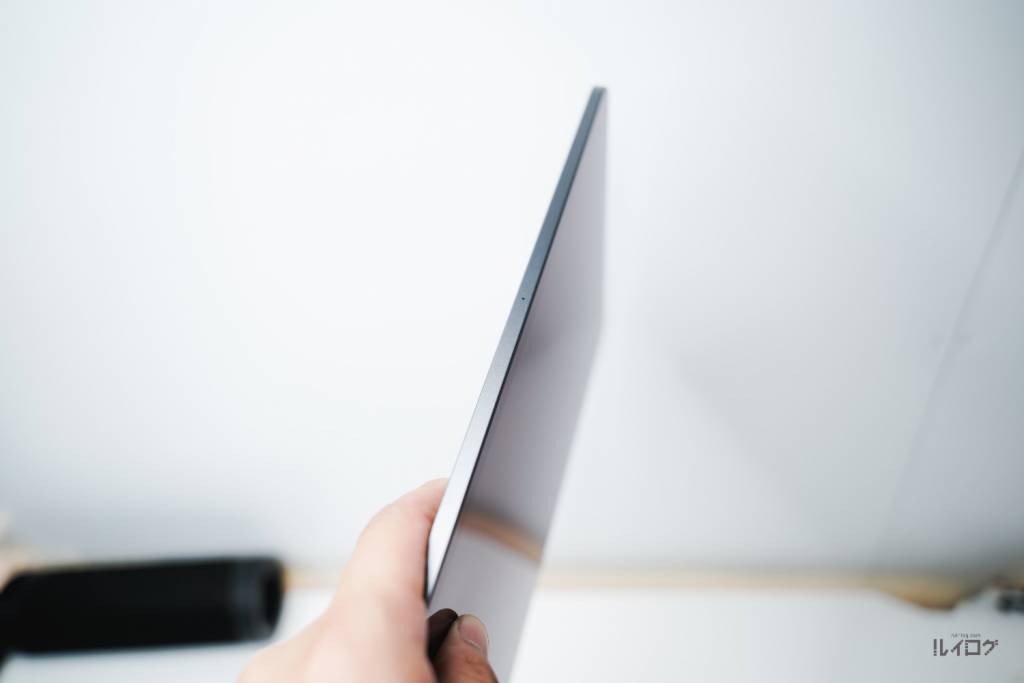
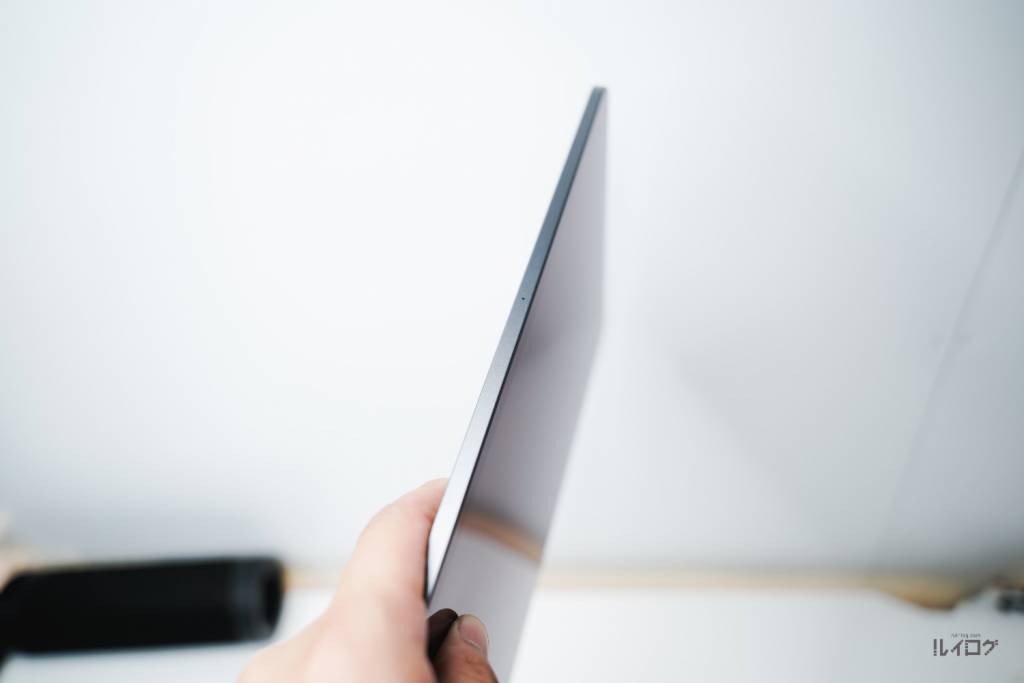
横向きから見るとやはり薄い。
この薄さの中に素晴らしいテクノロジーが詰まっていると考えると感慨深いですね。すごい。
テクノロジーの進化は計り知れないものがあります。
厚みは 5.9mm。


iPad Pro 11インチ M1(第3世代)の背面。
カラーはスペースグレイをチョイスしました。
とてもシックで綺麗。
素手で触って皮脂や指紋をつけてしまうのがはばかれてしまう綺麗さです。
ケースはあまり付けたくないし、擦り傷防止の目的も合わせてスキンシールでも貼ってみるかな。






iPad Pro 11(第3世代)の底面。
充電端子は USB Type-C (Thunderbolt3 / USB4)。
これが嬉しいんだよね。
Lightningケーブルはそろそろ卒業したいし、Thunderbolt 3 なのでディスプレイ出力も可能。
私の場合は MacBook Air があるので画面出力を利用することはないだろうけど、USB-C ケーブルで充電できるのが嬉しい。
スピーカーは上面と底面に2つずつあります。あわせて横置きにするとステレオスピーカーとして機能します。
iPhoneさん早くUSB-Cになって?


カメラ部分。
フロントのインカメラは超広角カメラで、ポートレートモードも利用できます。(外カメラはポートレートモードが使えない)
アニ文字ミー文字もOK。
ビデオ通話時は”センターフレーム“という機能でユーザーを常にフレーム内に収めるということが可能になりました。
超広角カメラによる視野角で空間を認識し、ユーザーにクロップしてビデオ通話に使用。
そこからユーザーが動いても常にユーザーを追跡させるというAIが働いてくれるようなイメージですね。
なかなか面白そうなのでぜひ”機能ON”で利用したい。
クロップされるので引きの画角が良い場合は OFF 推奨だけれど、ある程度アップの画角が良いときは利便性がとても良さそう。
ただしこの機能はソフトウェア側の対応が求められるため、各ソフトウェアの対応待ちなところもあります。
FaceTime ならもちろん最初から利用OK。
しかし日本ではあまり FaceTime を利用する人は少なそう。
その点 Zoom はたくさんの方が利用しているので、そちらで説明しましょう。
Zoom はバージョン5.6.6から利用可能で、ソフトウェア側の対応が済んでいるため古いバージョンを利用していなければセンターフレーム機能が利用可能です。
Zoom会議中の左メニューに機能 ON/OFF があるので試してみて。


本体右上側面はこんな感じ。
上面右側には電源ボタンが、右側面上部にはボリュームボタンがあります。


右側面、ボリュームボタンの下には Apple Pencil をくっつけるための磁石ポイントが。
Apple Pencil(第2世代)をくっつけるために用意されている磁石ポイントだけれど、サードパーティ製スタイラスペンも磁石でくっつくタイプならもちろんここに設置可能。
格安ペンシルでも ” 定位置 ” として十分機能を果たします。
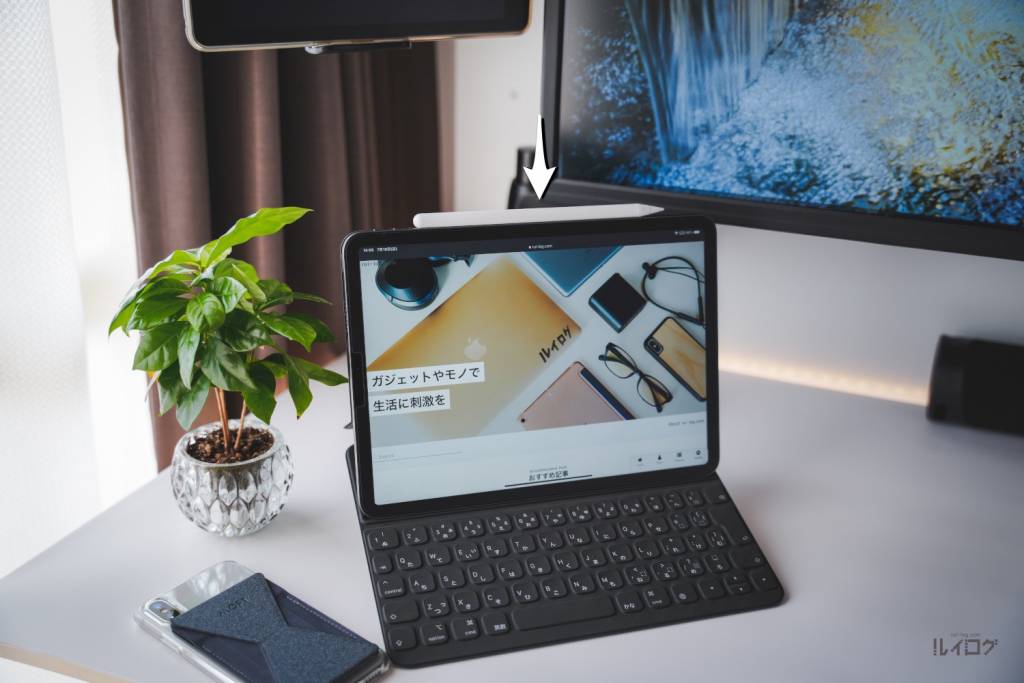
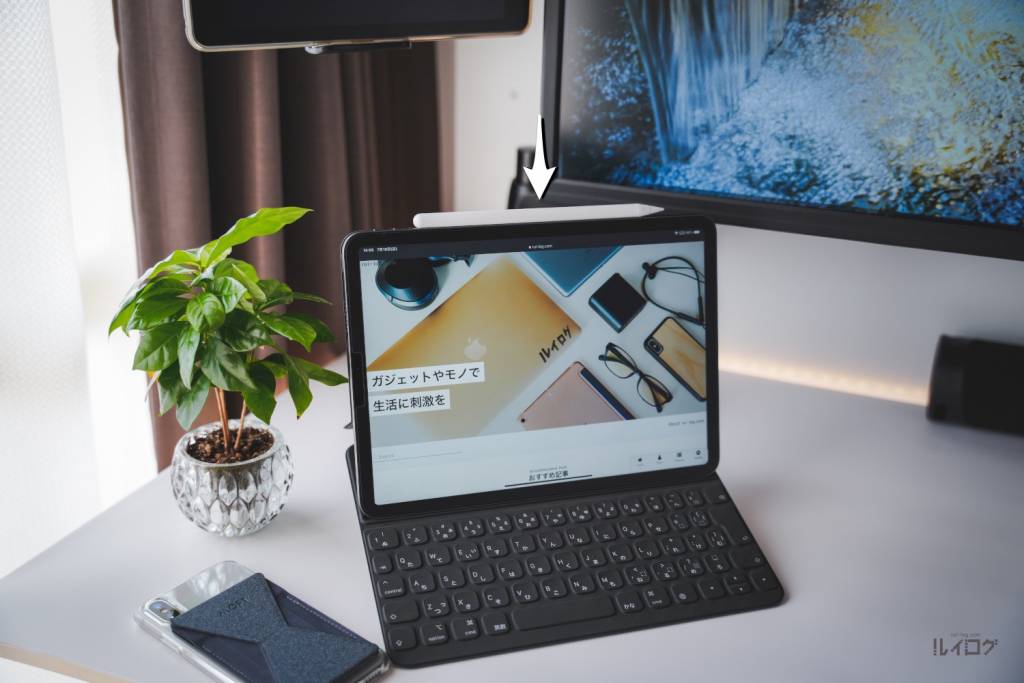
ちなみに私はサードパーティ製の格安スタイラスペンを利用中。
イラストを描いたりはせず、ポインティングデバイスとしての利用とたまに手書き文字を書くくらいなので、サードパーティ製の格安スタイラスペンで機能十分でした。
私が Apple Pencil 代わりに利用しているスタイラスペンは「JAMJAKE iPad ペンシル」。
iPad mini 5 で利用するために購入していたものだけれど、iPad Pro 11(第3世代)でももちろん使えます。
使い勝手がめちゃくちゃ良いので”Apple Pencil ほどの高機能さはいらないんだけどスタイラスペンは欲しいなぁ“なんて方におすすめ。
『Apple PencilみたいなiPad用格安スタイラスペンをレビュー』でレビューしているので、ぜひ参考にしてみてください。




初期セッティングも iPad の利用が2台目以降ならめちゃくちゃ簡単ですね。
私は常用の iPad mini 5 と交換する形で利用しようと iPad Pro 11(第3世代)を購入したので、iPad mini 5 から引き継ぎする形で初期セッティングを進めました。
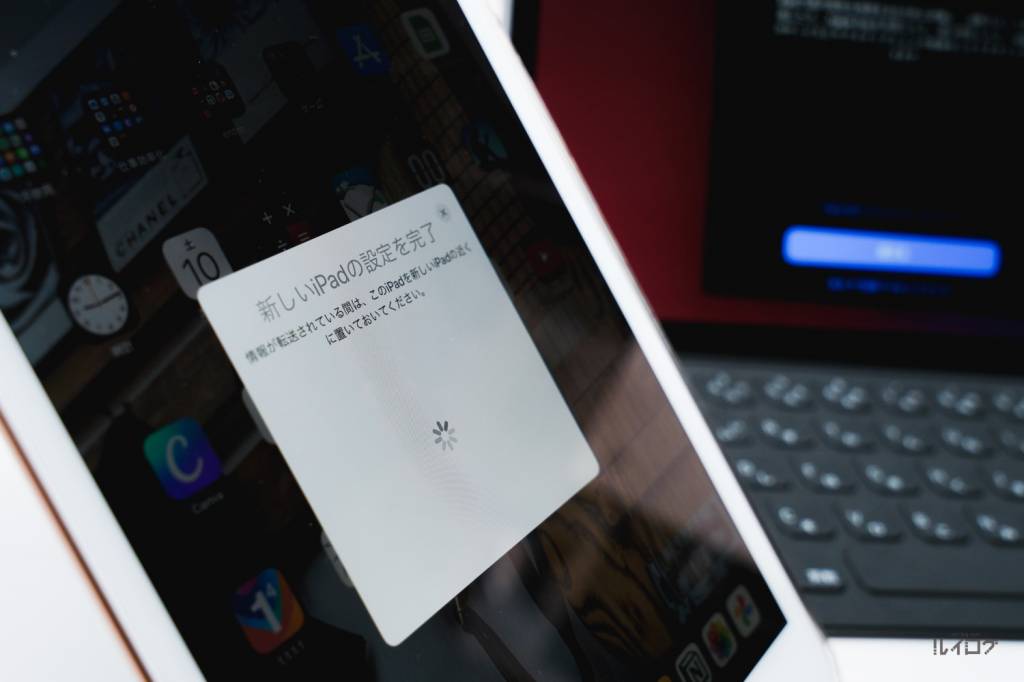
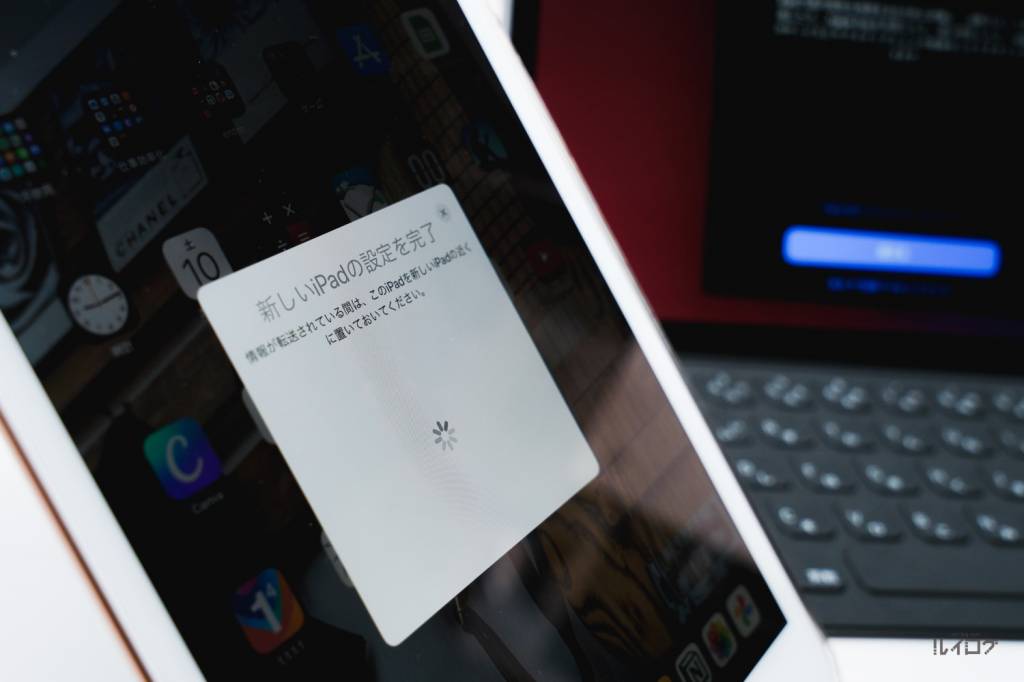
しばらく時間はかかったけれど、難なく引き継ぎが完了。
夕食の間に引き継ぎ放置したり、時間を有効活用できました。
引き継ぎ後は壁紙もアプリも同じように設定され、アプリのダウンロードがまたそこからしばらくかかったけれど、無事完了。
超快適。


2021年5月に発売された iPad Pro 11 M1(第3世代)は私の愛用する MacBook Air M1(2020)と同じくM1 チップを搭載。
M1 チップ搭載といえばヌルサクで機敏な動作に加え、バッテリー持ちもめちゃくちゃ良くなっている印象です。
ヌルサクはまさに!で快適な iPad 生活を送っているのだけれど、バッテリー持ちに関しては「まぁこんなものかな」というところに収まった。
と言っても”十分“と言える持ち時間ではあるので、”驚くほどではなかった“というのが正しい。
MacBook Air M1(2020)と比較すると、と公称されている時間は
という違いも。
そもそものバッテリーサイズが違うので同じインパクトとまではいきませんでした。
MacBook Air M1(2020)を使い始めたとき、全然バッテリー減らないじゃん!すげえ!となったのはまだ記憶に新しい。
参考:MacBook Air M1(2020)レビュー


アニメを13話ほど一気見したときは、だいたい40%くらい消費。
13話 × 20分で単純計算すると 260分の動画視聴。つまり4時間20分。
だいたい公称(Wi-Fiでのインターネット利用、ビデオ再生:最大10時間)通りですね。
動画視聴でこれだけ持てばバッテリーライフはかなり多い方と言って良いでしょう。


冒頭でも軽く触れたけれど、私は iPad Pro 11(第3世代)を持ち運び用デバイス、カフェなどでブログ執筆作業をしたりするために購入しました。
iPad Pro 11 M1 の主な利用方法としては・・・
外出時
いつでも
などなど。
かなり色々な用途で利用していますね。
新しいガジェットを楽しむという理由で、MacBook Air を使わず iPad Pro 11 M1だけでその日の作業を終えることも。
といっても PC とタブレットの絶対的な違いがあるのと、私は MacBook Air と言ってもクラムシェルモードでデスクトップ化しているため使い勝手にはかなりの差があります。
それでもある程度の作業が iPad Pro 11 M1 で完了できるようになったのは大きいですね。
タブレットと言っても、iPad OS のおかげもあってかなかなか侮れません。
私の場合は平日お昼休みに1時間弱利用し、帰ってお家で 2〜4時間くらいの利用でだいたい20〜40%くらいのバッテリー消費。
毎日平均 30% くらいのバッテリーを消費、充電している感じです。
充電はシャワー中に行います。
だいたい 40分くらいだと思うけれど、余裕の 100% 充電。
利用している USB-C 充電器や USB-C ケーブルはどちらも純正ではなく Anker 製品。
充電器は「Anker PowerPort I PD – 1 PD & 4 PowerIQ」。(USB-C PDは最大30W)
USB-Cケーブルは「Anker PowerLine Ⅲ Flow USB-C & USB-C」。


どちらも素晴らしい製品で、PD充電対応のため充電速度が早い。
サクッと充電が完了するのは嬉しいですね。


こんな感じで普段利用の iPad を iPad mini 5 から iPad Pro 11 にアップデートしたのでレビューしました。
iPad mini 5 自体はめちゃくちゃ良いデバイスで、読み物をするにもネットサーフィンをするにもゲームをするにも最適なサイズ感と重量でした。



とくに読み物やゲームにちょうど良いサイズですね。軽いし。
しかしカフェなど混線しやすい場所では Bluetoothキーボードが混線してうまく繋がらない日が多々あったため、外でのテキスト執筆作業はあまり向いていませんでした。
それがなければ物理的にキーボードが繋がる iPad Pro や iPad Air を検討することもなかったと思う。
日常利用でストレスを感じるのは良くないなと思い投資の意味も込めて購入したけれど、これがまさに正解だったと感じます。
最初は iPad Pro 11 × Magic Keyboard にしようかと思ったのだけれど、”Magic Keyboard はめちゃくちゃ重い“というレビューと実際の重量を見て Smart keyboard Folio をチョイス。
キーの打鍵感なども考慮し Magic Keyboard にしようかと思っていたのだけれど、 Smart keyboard Folio もなんだかんんだ打ち心地は悪くなく、良い感じだったりします。つまり選択は間違っていなかったと。
倍ほどの重量差があります。
つまり、Magic Keyboard だと合計 1066g で、Smart Keyboard Folio だと合計 761g 。
300gの差だけれど、1kgを超えるのか超えないのかの差は大きいですね。
毎日持ち歩くガジェット(デバイス)と考えると少しでも軽い方が嬉しいもの。
ということで私は Smart Keyboard Folio を一緒に購入しました。
Bluetooth キーボードと比較すると使い勝手は雲泥の差だし、バッテリー残量を気にする必要もなく、電場干渉を心配する必要もない。
最高じゃんってね。
これから iPad Pro 11 M1(第3世代)と一緒にコンテンツ作りを楽しもうと思います。
M1 チップ搭載の iPad Pro 11(第3世代)、めちゃくちゃ良いデバイスなので購入を検討している方は迷わず購入っちゃいましょう!
どれもとても良いガジェットたちで気に入り愛用しています。
ぜひ参考にしてみてください。
おすすめの周辺機器・アクセサリーをまとめました!こちらもぜひ。





Magic Keyboard も使ってみたいのが本音でしょ?
ぐぬぬ。重いけどトラックパッド有りは魅力的・・・。
買っちゃいました。トラックパッドめっちゃイイ。




この記事が気に入ったら
フォローしてね!